Epson Stylus Pro 4880 Инструкция по эксплуатации онлайн
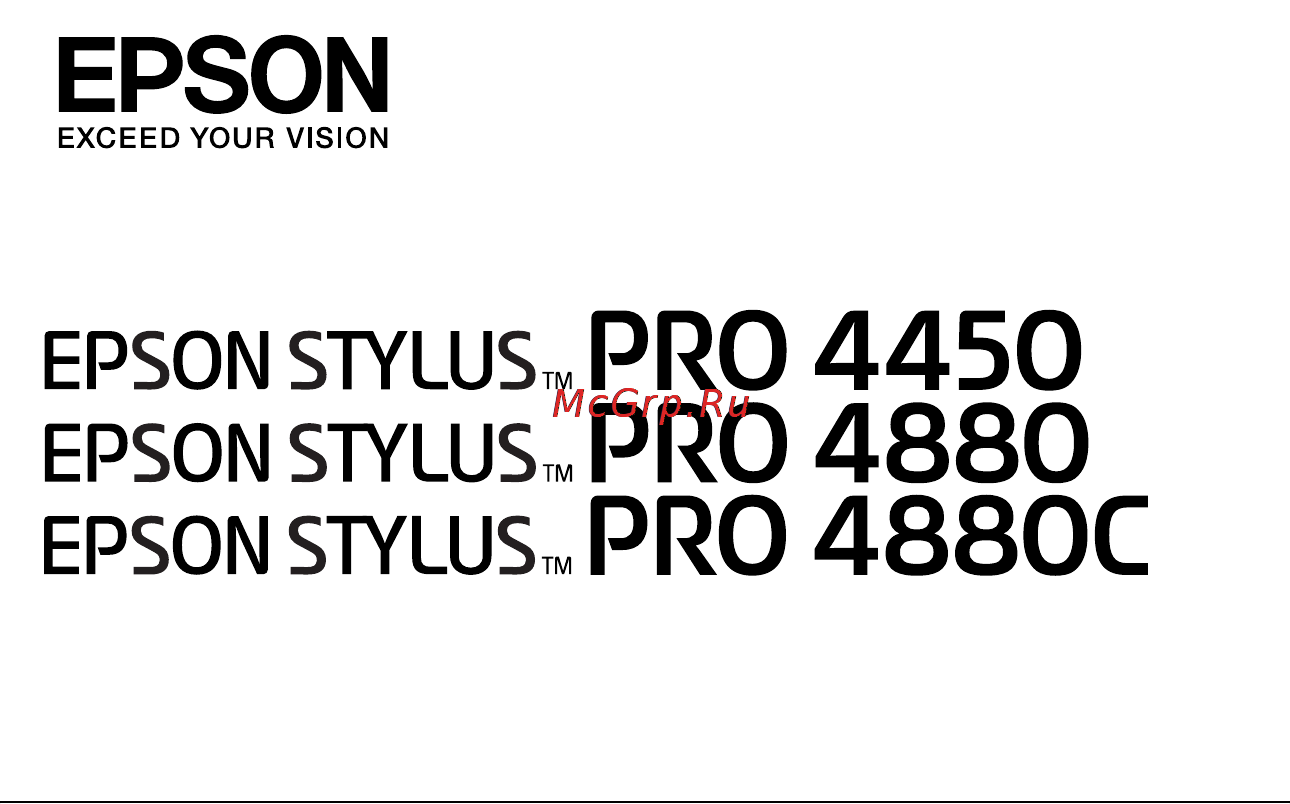
R41AA177P (A+)
User's Guide Rev. C
FRONT.fm A5 size
7/4/07
L
Proof Signoff:
AVA M.Arai K.Nishi
K.Nishi
LATEX H.Nicholas
Руководство пользователя
NDP316100
Содержание
- R41aa177p a user s guide rev c 1
- Руководство пользователя 1
- R41aa177p a all bk rev c 2
- Авторские права и товарные знаки 2
- R41aa177p a all bk rev c 3
- Элементы устройства 3
- R41aa177p a all bk rev c 4
- Содержание 4
- R41aa177p a all bk rev c 5
- R41aa177p a all bk rev c 6
- R41aa177p a all bk rev c 7
- R41aa177p a all bk rev c 8
- R41aa177p a all bk rev c 9
- Важные инструкции по безопасности 10
- Выбор места для установки 10
- Инструкции по технике безопасности 10
- Предупреждения предостережения и примечания 10
- R41aa177p a all bk rev c 11
- При установке устройства 11
- R41aa177p a all bk rev c 12
- R41aa177p a all bk rev c 13
- При работе с устройством 13
- При работе с чернильными картриджами 13
- R41aa177p a all bk rev c 14
- R41aa177p a all bk rev c 15
- При транспортировке устройства 15
- Соответствие стандарту 15
- Соответствие стандарту energy star 15
- R41aa177p a all bk rev c 16
- Глава 1 16
- Драйвер принтера 16
- Знакомство с по принтера 16
- Использование программного обеспечения принтера в windows 16
- R41aa177p a all bk rev c 17
- R41aa177p a all bk rev c 18
- Epson status monitor 3 19
- R41aa177p a all bk rev c 19
- Утилита epson lfp remote panel 19
- R41aa177p a all bk rev c 20
- Доступ к драйверу принтера 20
- Из приложений windows 20
- R41aa177p a all bk rev c 21
- R41aa177p a all bk rev c 22
- Введите необходимые настройки и запустите печать 22
- Использование программного обеспечения принтера в windows 22
- Откроется окно драйвера принтера 22
- R41aa177p a all bk rev c 23
- Через нажатие на значок принтера 23
- R41aa177p a all bk rev c 24
- R41aa177p a all bk rev c 25
- Получение информации из интерактивного справочного руководства 25
- R41aa177p a all bk rev c 26
- В windows xp 2000 нажмите на кнопку в правом верхнем углу окна драйвера принтера и выберите нужный элемент 26
- Использование программного обеспечения принтера в windows 26
- R41aa177p a all bk rev c 27
- Настройка драйвера принтера 27
- Основные настройки 27
- R41aa177p a all bk rev c 28
- Индикатор выполнения 28
- Проверка состояния принтера 28
- R41aa177p a all bk rev c 29
- Окно очереди печати 29
- Отмена печати 29
- Отмена печати с панели управления принтером 29
- R41aa177p a all bk rev c 30
- Отмена печати 30
- Отмена печати с компьютера 30
- R41aa177p a all bk rev c 31
- Удаление задания для печати ожидающего выполнения 31
- R41aa177p a all bk rev c 32
- Если при печати возникли неполадки 32
- R41aa177p a all bk rev c 33
- Утилиты принтера 33
- R41aa177p a all bk rev c 34
- R41aa177p a all bk rev c 35
- R41aa177p a all bk rev c 36
- Запуск утилиты epson status monitor 3 36
- Работа с утилитой epson status monitor 3 36
- R41aa177p a all bk rev c 37
- R41aa177p a all bk rev c 38
- Использование утилиты monitoring preferences параметры мониторинга 38
- Просмотр информации в epson status monitor 3 38
- R41aa177p a all bk rev c 39
- Запуск утилиты monitoring preferences параметры мониторинга 39
- R41aa177p a all bk rev c 40
- В диалоговом окне утилиты monitoring preferences параметры мониторинга можно выбрать типы ошибок по которым необходимо получить информацию также в нем можно задать настройки отображения значка утилиты на панели задач и мониторинга общедоступных принтеров 40
- Использование программного обеспечения принтера в windows 40
- Просмотр информации в диалоговом окне утилиты monitoring preferences параметры мониторинга 40
- R41aa177p a all bk rev c 41
- Удаление драйвера принтера 41
- Удаление по принтера 41
- R41aa177p a all bk rev c 42
- R41aa177p a all bk rev c 43
- Удаление утилиты epson lfp remote panel 43
- R41aa177p a all bk rev c 44
- Глава 2 44
- Драйвер принтера 44
- Знакомство с по принтера 44
- Использование программного обеспечения для принтера в mac os x 44
- R41aa177p a all bk rev c 45
- Использование программного обеспечения для принтера в mac os x 45 45
- Настройка принтера например настройки типа носителя и размера бумаги данные настройки можно сохранять а также экспортировать или импортировать 45
- Позволяет выполнять функции обслуживания принтера например проверку дюз и прочистку печатающей головки автоматически устанавливается с драйвером принтера 45
- Утилита epson printer utility2 45
- R41aa177p a all bk rev c 46
- Использование программного обеспечения для принтера в mac os x 46 46
- Утилита epson statusmonitor 46
- Эта утилита выдает сведения о состоянии принтера например о количестве оставшихся чернил и оставшемся месте в контейнере для отработанных чернил а также проверяет принтер на наличие ошибок 46
- R41aa177p a all bk rev c 47
- Доступ к драйверу принтера 47
- Утилита epson lfp remote panel 47
- R41aa177p a all bk rev c 48
- Диалоговое окно page setup параметры страницы 48
- R41aa177p a all bk rev c 49
- Введите необходимые настройки и запустите печать 49
- Использование программного обеспечения для принтера в mac os x 49 49
- Откроется диалоговое окно print печать 49
- Открытие диалогового окна print печать 49
- Чтобы открыть диалоговое окно print печать щелкните print печать в меню file файл приложения 49
- R41aa177p a all bk rev c 50
- Получение информации из интерактивного справочного руководства 50
- Чтобы открыть интерактивную справку нажмите на кнопку в диалоговом окне драйвера принтера 50
- R41aa177p a all bk rev c 51
- В этом разделе указано как выполнить печать из приложения с помощью драйвера принтера 51
- Настройка драйвера принтера 51
- Основные настройки 51
- Прежде всего создайте изображение для печати с помощью специального приложения перед тем как запустить печать откройте окно драйвера принтера и подтвердите настройки печати например тип носителя и размер бумаги 51
- R41aa177p a all bk rev c 52
- В меню dock щелкните на значке вашего принтера 52
- Вы можете просмотреть задачи для печати ожидающие выполнения или отменить печать 52
- Использование программного обеспечения для принтера в mac os x 52 52
- Проверка состояния принтера 52
- R41aa177p a all bk rev c 53
- Отмена печати 53
- Отмена печати с панели управления принтером 53
- R41aa177p a all bk rev c 54
- Отмена печати с компьютера 54
- R41aa177p a all bk rev c 55
- Если во время печати происходит ошибка отображается сообщение об ошибке если вы не знаете как ее устранить отмените печать и запустите утилиту epson statusmonitor которая предоставит вам пошаговую инструкцию по устранению данной ошибки 55
- Если при печати возникли неполадки 55
- Использование программного обеспечения для принтера в mac os x 55 55
- R41aa177p a all bk rev c 56
- Использование утилит принтера 56
- R41aa177p a all bk rev c 57
- Запуск утилиты epson printer utility2 57
- R41aa177p a all bk rev c 58
- Доступ к epson statusmonitor 58
- Использование epson statusmonitor 58
- R41aa177p a all bk rev c 59
- Просмотр информации в диалоговом окне утилиты epson statusmonitor 59
- Утилита epson statusmonitor отображает подробную информацию о состоянии принтера диаграмму оставшихся чернил информацию о количестве свободного места в контейнере для отработанных чернил и сообщения о состоянии если во время печати происходит ошибка отображается сообщение об ошибке прочитайте сообщение и устраните проблему 59
- R41aa177p a all bk rev c 60
- Удаление драйвера принтера 60
- Удаление по принтера 60
- R41aa177p a all bk rev c 61
- R41aa177p a all bk rev c 62
- R41aa177p a all bk rev c 63
- R41aa177p a all bk rev c 64
- Удаление утилиты epson lfp remote panel 64
- R41aa177p a all bk rev c 65
- Глава 3 65
- Использование функции color management управление цветом 65
- Различные варианты печати 65
- Color management управление цветом 66
- R41aa177p a all bk rev c 66
- Система управления цветом cms 66
- R41aa177p a all bk rev c 67
- Методы управления цветом 67
- Управление цветом через драйвер принтера 67
- R41aa177p a all bk rev c 68
- Различные варианты печати 68
- Управление цветом через приложение 68
- R41aa177p a all bk rev c 69
- Управление цветом с помощью драйвера icm только для windows 69
- R41aa177p a all bk rev c 70
- В меню file файл выберите print with preview печать с предварительным просмотром 70
- Различные варианты печати 70
- R41aa177p a all bk rev c 71
- R41aa177p a all bk rev c 72
- R41aa177p a all bk rev c 73
- Управление цветом с помощью host icm или colorsync 73
- R41aa177p a all bk rev c 74
- В меню file файл выберите print with preview печать с предварительным просмотром 74
- Различные варианты печати 74
- R41aa177p a all bk rev c 75
- R41aa177p a all bk rev c 76
- R41aa177p a all bk rev c 77
- R41aa177p a all bk rev c 78
- Управление цветом с помощью приложения 78
- R41aa177p a all bk rev c 79
- R41aa177p a all bk rev c 80
- R41aa177p a all bk rev c 81
- Настройка цвета в драйвере принтера 81
- Регулировка цвета с помощью функции color controls цветокоррекция 81
- R41aa177p a all bk rev c 82
- R41aa177p a all bk rev c 83
- R41aa177p a all bk rev c 84
- R41aa177p a all bk rev c 85
- Автоматическая коррекция цвета с помощью режима photoenhance улучшение фотопечати используется только в windows 85
- R41aa177p a all bk rev c 86
- R41aa177p a all bk rev c 87
- Печать черно белых фотографий 87
- R41aa177p a all bk rev c 88
- В mac os x 88
- В windows 88
- Различные варианты печати 88
- R41aa177p a all bk rev c 89
- R41aa177p a all bk rev c 90
- R41aa177p a all bk rev c 91
- Печать без полей 91
- R41aa177p a all bk rev c 92
- R41aa177p a all bk rev c 93
- Для печати без полей поддерживаются следующие размеры носителей 93
- Поддерживаемые типы носителей 93
- Примечание нельзя печатать без полей на форматных листах шириной 420 мм a2 93
- Различные варианты печати 93
- Соедините распорку с валом при печати на рулонной бумаге шириной 8 дюймов или 420 мм a2 см раздел установка распорки на вал на стр 211 93
- R41aa177p a all bk rev c 94
- R41aa177p a all bk rev c 95
- Настройка автоувеличения 95
- Настройка сохранения размера 95
- Настройки приложения 95
- R41aa177p a all bk rev c 96
- В windows 96
- Параметры драйвера принтера 96
- R41aa177p a all bk rev c 97
- R41aa177p a all bk rev c 98
- R41aa177p a all bk rev c 99
- В mac os x 99
- R41aa177p a all bk rev c 100
- Если выбран параметр auto expand автоувеличение введите значение увеличения 100
- Примечание перемещение ползунка к значению min минимальное ослабляет увеличение однако в результате на одной или нескольких сторонах листа могут появиться поля 100
- Различные варианты печати 100
- R41aa177p a all bk rev c 101
- R41aa177p a all bk rev c 102
- Обрез рулонной бумаги для печати без полей 102
- При использовании рулонной бумаги для печати без полей бумага обрезается по разному в соответствии с настройками параметров драйвера принтера borderless печать без полей и auto cut автоматический обрез 102
- Различные варианты печати 102
- R41aa177p a all bk rev c 103
- Примечание если вы хотите обрезать бумагу вручную выберите off выкл 103
- Различные варианты печати 103
- R41aa177p a all bk rev c 104
- Увеличение или уменьшение размера изображения для печати 104
- R41aa177p a all bk rev c 105
- R41aa177p a all bk rev c 106
- По размеру страницы только для windows 106
- R41aa177p a all bk rev c 107
- R41aa177p a all bk rev c 108
- По ширине рулонной бумаги только для windows 108
- R41aa177p a all bk rev c 109
- R41aa177p a all bk rev c 110
- R41aa177p a all bk rev c 111
- В windows 111
- Пользовательские настройки 111
- R41aa177p a all bk rev c 112
- В mac os x 112
- R41aa177p a all bk rev c 113
- Введите прочие настройки и запустите печать 113
- Выберите размер бумаги загруженной в принтер 113
- Задайте значение параметра scale масштаб от 25 до 400 113
- Различные варианты печати 113
- R41aa177p a all bk rev c 114
- Печать нескольких страниц на листе 114
- R41aa177p a all bk rev c 115
- В windows 115
- R41aa177p a all bk rev c 116
- В mac os x 116
- R41aa177p a all bk rev c 117
- Печать плакатов 117
- R41aa177p a all bk rev c 118
- R41aa177p a all bk rev c 119
- R41aa177p a all bk rev c 120
- R41aa177p a all bk rev c 121
- При печати плаката без полей 121
- Соединение листов по направляющим 121
- R41aa177p a all bk rev c 122
- Примечание плакат состоящий из нескольких листов напечатанных отдельно может не выглядеть цельным изображением если вам необходимо цельное изображение попробуйте использовать функцию печати плакатов с полями 122
- Различные варианты печати 122
- R41aa177p a all bk rev c 123
- При печати плакатов с полями 123
- R41aa177p a all bk rev c 124
- R41aa177p a all bk rev c 125
- R41aa177p a all bk rev c 126
- R41aa177p a all bk rev c 127
- После того как все листы собраны вместе обрежьте поля по наружной направляющей 127
- Различные варианты печати 127
- Соедините скотчем верхние и нижние листы с обратной стороны 127
- R41aa177p a all bk rev c 128
- Печать на пользовательской бумаге 128
- R41aa177p a all bk rev c 129
- В windows 129
- R41aa177p a all bk rev c 130
- R41aa177p a all bk rev c 131
- R41aa177p a all bk rev c 132
- В mac os x 132
- R41aa177p a all bk rev c 133
- Можно задать следующие размеры бумаги и полей 133
- Различные варианты печати 133
- R41aa177p a all bk rev c 134
- Примечание чтобы изменить сохраненные настройки выберите из списка название размера бумаги 134
- Различные варианты печати 134
- Чтобы дублировать определенный размер бумаги выберите его название из списка и нажмите duplicate дублировать 134
- Чтобы удалить определенный размер бумаги выберите его название из списка и нажмите 134
- R41aa177p a all bk rev c 135
- Печать плакатов на рулонной бумаге 135
- R41aa177p a all bk rev c 136
- В windows 136
- Настройки приложения 136
- Параметры драйвера принтера 136
- R41aa177p a all bk rev c 137
- В главном меню main выберите тип носителя 137
- Различные варианты печати 137
- R41aa177p a all bk rev c 138
- R41aa177p a all bk rev c 139
- R41aa177p a all bk rev c 140
- R41aa177p a all bk rev c 141
- R41aa177p a all bk rev c 142
- В mac os x 142
- R41aa177p a all bk rev c 143
- Печать на бумаге стороннего производителя 143
- R41aa177p a all bk rev c 144
- Настройка элементов интерфейса драйвера принтера 144
- Сохранение избранных настроек 144
- Сохранение настроек драйвера принтера 144
- R41aa177p a all bk rev c 145
- R41aa177p a all bk rev c 146
- Сохранение пользовательских настроек носителя 146
- R41aa177p a all bk rev c 147
- R41aa177p a all bk rev c 148
- Настройка меню 148
- R41aa177p a all bk rev c 149
- R41aa177p a all bk rev c 150
- R41aa177p a all bk rev c 151
- Экспорт и импорт 151
- Экспорт настроек 151
- R41aa177p a all bk rev c 152
- Импорт настроек 152
- R41aa177p a all bk rev c 153
- Импортировать или экспортировать все настройки 153
- R41aa177p a all bk rev c 154
- Глава 4 154
- Кнопки 154
- Кнопки индикаторы и сообщения 154
- Панель управления 154
- R41aa177p a all bk rev c 155
- Панель управления 155
- R41aa177p a all bk rev c 156
- В этом разделе описаны функции индикаторов панели управления 156
- Индикаторы 156
- Индикаторы позволяют узнать состояние принтера и тип ошибки которая возникла 156
- Панель управления 156
- R41aa177p a all bk rev c 157
- Панель управления 157
- R41aa177p a all bk rev c 158
- В этом разделе объясняется значение сообщений отображаемых на жк дисплее 158
- В этом разделе описаны функции комбинаций кнопок когда несколько кнопок нажимают одновременно 158
- Комбинации кнопок 158
- Панель управления 158
- Сообщения 158
- Сообщения бывают двух видов о состоянии и об ошибках сообщения об ошибках описаны в разделе произошла ошибка на стр 270 158
- R41aa177p a all bk rev c 159
- Когда следует использовать режим menu меню 159
- Меню settings параметры 159
- R41aa177p a all bk rev c 160
- Панель управления 160
- Пункты меню 160
- R41aa177p a all bk rev c 161
- Панель управления 161
- R41aa177p a all bk rev c 162
- Панель управления 162
- R41aa177p a all bk rev c 163
- Панель управления 163
- R41aa177p a all bk rev c 164
- Панель управления 164
- R41aa177p a all bk rev c 165
- Панель управления 165
- R41aa177p a all bk rev c 166
- Основные действия по настройке меню 166
- Printer setup настройки принтера 167
- R41aa177p a all bk rev c 167
- Roll counter счетчик рулонной бумаги или sheet counter счетчик форматной бумаги 167
- Подробная информация по пунктам меню панели управления 167
- Page line печать границы страницы 168
- Platen gap зазор 168
- R41aa177p a all bk rev c 168
- Code page кодовая страница 169
- Interface интерфейс 169
- R41aa177p a all bk rev c 169
- Панель управления 169
- Позволяет выбрать интерфейс принимающий данные печати если выбрано значение auto автоматический принтер автоматически переключается между интерфейсами в зависимости от того какой из них получил данные первым если выбраны значения usb usb интерфейс или network сетевой интерфейс данные для печати принимает только указанный интерфейс если задание печати не поступает в течение десяти секунд принтер возвращается в состояние ожидания 169
- Позволяет указать кодовую страницу pc437 расширенные графические возможности или pc850 многоязычная 169
- Примечание если выбран источник бумаги лист этот параметр недоступен 169
- Paper margin поля бумаги 170
- R41aa177p a all bk rev c 170
- Панель управления 170
- Позволяет выбрать ширину полей рулонной бумаги default по умолчанию t b 15 mm верхнее нижнее поле 15мм t b 25 mm верхнее нижнее поле 25мм 15 mm 15 мм или 3 mm 3 мм 170
- R41aa177p a all bk rev c 171
- В следующей таблице указана ширина полей по умолчанию для различных типов бумаги 171
- Если верхняя или нижняя часть отпечатанного изображения смазывается попробуйте задать значение ширины полей t b 25 mm верхнее нижнее 25 мм 171
- Если выбрано любое значение ширины полей кроме default по умолчанию на панели управления принтером на правой стороне значка бумаги будут отображаться следующие номера 171
- Панель управления 171
- Примечание введенное значение полей применяется ко всем носителям чтобы изменить значение ширины полей необходимо задать его повторно 171
- Ppr align chk проверка перекоса бумаги 172
- Ppr size chk проверка размера страницы 172
- R41aa177p a all bk rev c 172
- Auto nzl ck автоматическая проверка дюз 173
- Cutter adj регулировка ножа 173
- R41aa177p a all bk rev c 173
- Refresh mrgn обновить поля 173
- Sheet size ck проверка размера форматной бумаг 173
- Time out период отключения 173
- Auto cleaning автоматическая прочистка 174
- Init settings настройки по умолчанию 174
- Nozzle check проверка дюз 174
- Quiet cut тихий обрез 174
- R41aa177p a all bk rev c 174
- Test print тестовая печать 174
- Custom paper пользовательские параметры бумаги 175
- Job info информация о задании 175
- Printable pg максимальное количество страниц для печати 175
- Printer status состояние принтера 175
- R41aa177p a all bk rev c 175
- Status check проверка состояния 175
- Version версия 175
- Ink left оставшееся количество чернил 176
- Maint tank контейнер для отработанных чернил 176
- R41aa177p a all bk rev c 176
- Job history история заданий 177
- Job hstry clr сброс истории заданий 177
- R41aa177p a all bk rev c 177
- Service life срок службы 177
- Total prints общее количество напечатанных страниц 177
- Usage count счетчик расхода 177
- Use count clr сброс значений счетчика расхода 177
- Custom paper пользовательская бумага 178
- Edm agent агент edm 178
- Paper number номер бумаги 178
- R41aa177p a all bk rev c 178
- Platen gap зазор 179
- R41aa177p a all bk rev c 179
- Thickness num номер толщины 179
- Thickness pat шаблон толщины 179
- Cut method метод обреза 180
- Eject roller роллер извлечения 180
- Ppr feed adj регулировка подачи бумаги 180
- R41aa177p a all bk rev c 180
- Вы можете выбрать значения auto автоматически sheet форматная бумага roll curled скрученная рулонная бумага или roll normal нормальная рулонная бумага 180
- Панель управления 180
- Позволяет задать метод обреза бумаги standard стандартный thin paper тонкая бумага thick fast плотная бумага быстрый обрез или thick slow плотная бумага медленный обрез 180
- Позволяет регулировать подачу бумаги принимает значения от 0 70 до 0 70 180
- Bk ink change замена черного картриджа 181
- Clock setting усиленная прочистка 181
- Cutter repl замена ножа 181
- Drying time период сушки 181
- M w adj регулировка микропереплетения 181
- Maintenance обслуживание 181
- Pwr cleaning усиленная прочистка 181
- R41aa177p a all bk rev c 181
- Suction всасывание 181
- Alignment калибровка 182
- Head alignment усиленная прочистка 182
- Ip address setting настройка ip адреса 182
- Network setup настройки сети 182
- Paper thkns усиленная прочистка 182
- R41aa177p a all bk rev c 182
- Bonjour 183
- Cutter replace замена ножа 183
- Init network setting изначальные настройки сети 183
- Ip sm dg setting настройки ip sm dg 183
- R41aa177p a all bk rev c 183
- R41aa177p a all bk rev c 184
- Проверка дюз печатающей головки 184
- R41aa177p a all bk rev c 185
- R41aa177p a all bk rev c 186
- Автоматическая калибровка печатающей головки 186
- Калибровка печатающей головки 186
- R41aa177p a all bk rev c 187
- Epson stylus pro 4880 4880c в windows 188
- R41aa177p a all bk rev c 188
- Панель управления 188
- Размер чернильной точки 188
- Epson stylus pro 4880 4880c в mac os x 189
- R41aa177p a all bk rev c 189
- Панель управления 189
- Epson stylus pro 4450 для windows 190
- R41aa177p a all bk rev c 190
- Панель управления 190
- R41aa177p a all bk rev c 191
- Ручная калибровка печатающей головки 191
- R41aa177p a all bk rev c 192
- Epson stylus pro 4450 193
- Epson stylus pro 4880 4880c 193
- R41aa177p a all bk rev c 193
- Если вас не удовлетворяет напечатанный шаблон в режиме bi d all попробуйте режим uni d 193
- Если вас не удовлетворяет напечатанный шаблон нажмите на кнопку источник бумаги чтобы вернуться на предыдущий уровень и выберите bi d all 193
- Задав шаблоны нажмите на кнопку пауза чтобы вернуть принтер в состояние готовности ready 193
- Нажмите на кнопку menu меню чтобы зарегистрировать номер набора появится номер следующего шаблона повторите шаг 10 193
- Панель управления 193
- После печати отобразятся номер шаблона и номер текущего набора выберите набор с наименьшим смещением и нажмите на кнопку подача бумаги или подача бумаги чтобы на дисплее появился номер этого набора 193
- R41aa177p a all bk rev c 194
- Параметры бумаги 194
- Регистрация параметров 194
- R41aa177p a all bk rev c 195
- R41aa177p a all bk rev c 196
- R41aa177p a all bk rev c 197
- Выбор зарегистрированных значений 197
- Печать страницы проверки состояния 197
- R41aa177p a all bk rev c 198
- Настройка порога предупреждения 198
- R41aa177p a all bk rev c 199
- R41aa177p a all bk rev c 200
- Процедура настройки режима обслуживания 200
- Режим обслуживания 200
- R41aa177p a all bk rev c 201
- R41aa177p a all bk rev c 202
- Панель управления 202
- Список пунктов меню режима обслуживания 202
- R41aa177p a all bk rev c 203
- Панель управления 203
- Hex dump печать дампа данных 204
- R41aa177p a all bk rev c 204
- Подробное описание пунктов режима maintenance обслуживание 204
- Language язык 205
- Paper counter счетчик бумаги 205
- R41aa177p a all bk rev c 205
- Crtg info menu меню информации о чернильных картриджах 206
- Cut pressure давление обреза 206
- Default panel панель по умолчанию 206
- R41aa177p a all bk rev c 206
- Sscl ультразвуковая прочистка 206
- Units единицы измерения 206
- Глава 5 207
- Использование специальных носителей epson 207
- Примечания о специальных носителях epson и других носителях 207
- Работа с бумагой 207
- R41aa177p a all bk rev c 208
- Использование бумаги отличной от специальных носителей epson 208
- Хранение специальных носителей epson 208
- R41aa177p a all bk rev c 209
- Использование рулонной бумаги 209
- Посадка рулонной бумаги на вал 209
- R41aa177p a all bk rev c 210
- R41aa177p a all bk rev c 211
- Установка распорки на вал 211
- R41aa177p a all bk rev c 212
- Снятие рулона бумаги с вала 212
- R41aa177p a all bk rev c 213
- Загрузка рулонной бумаги 213
- R41aa177p a all bk rev c 214
- R41aa177p a all bk rev c 215
- R41aa177p a all bk rev c 216
- R41aa177p a all bk rev c 217
- Применение накладной ленты для рулонной бумаги 217
- R41aa177p a all bk rev c 218
- Автоматический обрез рулонной бумаги 218
- Обрез рулонной бумаги и печать граничных линий страниц 218
- Обрез рулонной бумаги кнопкой на панели управления 218
- R41aa177p a all bk rev c 219
- Печать граничных линий страниц 219
- R41aa177p a all bk rev c 220
- Использование форматных листов 220
- Проверка пути подачи бумаги 220
- Список путей подачи 220
- R41aa177p a all bk rev c 221
- В следующей таблице указана емкость загрузки специальных носителей epson 221
- Загрузка форматных листов 221
- Лоток вмещает до 250 листов простой бумаги плотностью 17 фунтов или 64 г 221
- Не загружайте бумагу выше предела указанного стрелкой на внутренней стороне правой боковой направляющей 221
- Работа с бумагой 221
- Форматные листы можно подавать через лоток для бумаги передний или задний слот для ручной подачи 221
- R41aa177p a all bk rev c 222
- Работа с бумагой 222
- R41aa177p a all bk rev c 223
- Загрузка в лоток бумаги формата a3 или больше 223
- R41aa177p a all bk rev c 224
- R41aa177p a all bk rev c 225
- R41aa177p a all bk rev c 226
- Опустите валик направляющей бумаги убедитесь что валик направляющей находится у края бумаги 226
- Отрегулируйте длину лотка для бумаги и боковой направляющей согласно размеру бумаги 226
- Работа с бумагой 226
- R41aa177p a all bk rev c 227
- R41aa177p a all bk rev c 228
- Загрузка в лоток бумаги формата менее a3 228
- R41aa177p a all bk rev c 229
- R41aa177p a all bk rev c 230
- R41aa177p a all bk rev c 231
- R41aa177p a all bk rev c 232
- Загрузка в передний слот для ручной подачи 232
- R41aa177p a all bk rev c 233
- R41aa177p a all bk rev c 234
- Вставьте лист туда откуда обычно выходит бумага 234
- Откройте верхнюю крышку 234
- Работа с бумагой 234
- R41aa177p a all bk rev c 235
- R41aa177p a all bk rev c 236
- Закройте верхнюю крышку 236
- Работа с бумагой 236
- Сдвиньте рычаг бумаги в закрытое положение принтер автоматически подает бумагу в позицию для печати 236
- R41aa177p a all bk rev c 237
- R41aa177p a all bk rev c 238
- Загрузка бумаги в задний слот для ручной подачи 238
- R41aa177p a all bk rev c 239
- Глава 6 240
- Замена чернильных картриджей 240
- Обслуживание и транспортировка 240
- R41aa177p a all bk rev c 241
- R41aa177p a all bk rev c 242
- R41aa177p a all bk rev c 243
- R41aa177p a all bk rev c 244
- R41aa177p a all bk rev c 245
- Замена черных чернильных картриджей 245
- R41aa177p a all bk rev c 246
- R41aa177p a all bk rev c 247
- R41aa177p a all bk rev c 248
- R41aa177p a all bk rev c 249
- R41aa177p a all bk rev c 250
- R41aa177p a all bk rev c 251
- R41aa177p a all bk rev c 252
- R41aa177p a all bk rev c 253
- В mac os x 253
- В windows 253
- Обновление информации драйвера принтера 253
- R41aa177p a all bk rev c 254
- Замена контейнера для отработанных чернил 254
- R41aa177p a all bk rev c 255
- Замена ножа для бумаги 255
- R41aa177p a all bk rev c 256
- R41aa177p a all bk rev c 257
- R41aa177p a all bk rev c 258
- R41aa177p a all bk rev c 259
- R41aa177p a all bk rev c 260
- Очистка принтера 260
- R41aa177p a all bk rev c 261
- R41aa177p a all bk rev c 262
- R41aa177p a all bk rev c 263
- R41aa177p a all bk rev c 264
- Если вы не использовали принтер в течение долгого времени 264
- R41aa177p a all bk rev c 265
- На большие расстояния 265
- Транспортировка принтера 265
- R41aa177p a all bk rev c 266
- R41aa177p a all bk rev c 267
- R41aa177p a all bk rev c 268
- На короткое расстояние 268
- Установка принтера после транспортировки 268
- R41aa177p a all bk rev c 269
- R41aa177p a all bk rev c 270
- Глава 7 270
- Печать неожиданно прекращается 270
- Решение проблем 270
- Устранение неполадок 270
- R41aa177p a all bk rev c 271
- Решение проблем 271
- Сообщения об ошибках 271
- R41aa177p a all bk rev c 272
- Решение проблем 272
- R41aa177p a all bk rev c 273
- Решение проблем 273
- R41aa177p a all bk rev c 274
- Решение проблем 274
- R41aa177p a all bk rev c 275
- Решение проблем 275
- R41aa177p a all bk rev c 276
- Решение проблем 276
- R41aa177p a all bk rev c 277
- Решение проблем 277
- R41aa177p a all bk rev c 278
- Решение проблем 278
- R41aa177p a all bk rev c 279
- Решение проблем 279
- R41aa177p a all bk rev c 280
- Принтер не включается или произвольно выключается 280
- R41aa177p a all bk rev c 281
- В windows vista 281
- В windows xp 281
- Ваш принтер epson не выбран принтером по умолчанию 281
- Принтер не печатает 281
- Принтер неправильно подключен к компьютеру 281
- R41aa177p a all bk rev c 282
- В mac os x 282
- В windows 2000 282
- В windows xp 282
- Параметры порта принтера не соответствуют порту для подключения принтера только для windows 282
- R41aa177p a all bk rev c 283
- В windows 2000 283
- В windows vista 283
- Принтер издает звуки как при печати но не печатает 283
- R41aa177p a all bk rev c 284
- Документы печатаются не так как вы ожидали 284
- Печатаются неправильные или искаженные символы или пустые страницы 284
- R41aa177p a all bk rev c 285
- Изображение перевернуто 285
- Неправильные поля 285
- Цвета на отпечатке отличаются от цветов на экране 285
- R41aa177p a all bk rev c 286
- Прямые линии выглядят неровными 286
- R41aa177p a all bk rev c 287
- В нижней части отпечатка размазаны чернила 287
- R41aa177p a all bk rev c 288
- Если качество печати неудовлетворительное попробуйте сделать следующее 288
- Плохое качество печати 288
- Решение проблем 288
- Щелкните описание под иллюстрацией соответствующей вашему отпечатку 288
- R41aa177p a all bk rev c 289
- Горизонтальные полосы 289
- R41aa177p a all bk rev c 290
- Бледный отпечаток или пропущенные сегменты 290
- Несовпадение или полосы по вертикали 290
- R41aa177p a all bk rev c 291
- Расплывчатый или смазанный отпечаток 291
- R41aa177p a all bk rev c 292
- Печать цветных документов в черно белом варианте 292
- R41aa177p a all bk rev c 293
- Печать идет слишком медленно 293
- R41aa177p a all bk rev c 294
- Рулонная бумага не отрезается 294
- R41aa177p a all bk rev c 295
- Бумага часто подается неправильно или застревает в принтере 295
- R41aa177p a all bk rev c 296
- R41aa177p a all bk rev c 297
- Рулонная бумага выбрасывается неправильно 297
- R41aa177p a all bk rev c 298
- Если замялась рулонная бумага 298
- Устранение замятия бумаги 298
- R41aa177p a all bk rev c 299
- Отрежьте бумагу в слоте для подачи бумаги и выньте рулон 299
- Решение проблем 299
- Удалите замявшуюся бумагу в передней и тыльной части принтера 299
- R41aa177p a all bk rev c 300
- R41aa177p a all bk rev c 301
- Если бумага замялась при подаче из лотка 301
- R41aa177p a all bk rev c 302
- Если необходимо откройте верхнюю крышку и удалите застрявшую бумагу 302
- Осторожно удалите застрявшую бумагу 302
- Решение проблем 302
- R41aa177p a all bk rev c 303
- R41aa177p a all bk rev c 304
- Если бумага замялась вокруг верхней крышки снимите заднюю крышку сжав ручки по ее сторонам и удалите застрявшую бумагу 304
- Решение проблем 304
- R41aa177p a all bk rev c 305
- Если бумага замялась при подаче из переднего слота для ручной подачи 305
- R41aa177p a all bk rev c 306
- Вид сзади 306
- Вид спереди 306
- Решение проблем 306
- Удалите замявшуюся бумагу в передней и тыльной части принтера 306
- R41aa177p a all bk rev c 307
- Если бумага замялась при подаче из тыльного слота для ручной подачи 307
- R41aa177p a all bk rev c 308
- Решение проблем 308
- Удалите застрявшую бумагу из передней части принтера если необходимо откройте верхнюю крышку и удалите застрявшую бумагу 308
- R41aa177p a all bk rev c 309
- R41aa177p a all bk rev c 310
- Обращение в службу поддержки 310
- Перед тем как связаться со службой поддержки epson 310
- R41aa177p a all bk rev c 311
- Сервисные центры 311
- Служба поддержки пользователей epson 311
- R41aa177p a all bk rev c 312
- Сведения о бумаге 312
- R41aa177p a all bk rev c 313
- Решение проблем 313
- R41aa177p a all bk rev c 314
- Решение проблем 314
- Рулонная бумага 314
- R41aa177p a all bk rev c 315
- Решение проблем 315
- R41aa177p a all bk rev c 316
- Решение проблем 316
- R41aa177p a all bk rev c 317
- Решение проблем 317
- R41aa177p a all bk rev c 318
- Решение проблем 318
- R41aa177p a all bk rev c 319
- Решение проблем 319
- R41aa177p a all bk rev c 320
- Решение проблем 320
- R41aa177p a all bk rev c 321
- Решение проблем 321
- R41aa177p a all bk rev c 322
- Форматные листы 322
- R41aa177p a all bk rev c 323
- Решение проблем 323
- R41aa177p a all bk rev c 324
- Решение проблем 324
- R41aa177p a all bk rev c 325
- Решение проблем 325
- R41aa177p a all bk rev c 326
- Решение проблем 326
- R41aa177p a all bk rev c 327
- Решение проблем 327
- R41aa177p a all bk rev c 328
- Решение проблем 328
- R41aa177p a all bk rev c 329
- Web сайт технической поддержки 329
- R41aa177p a all bk rev c 330
- Глава 8 330
- Информация о продукте 330
- Печать 330
- Характеристики принтера 330
- R41aa177p a all bk rev c 331
- Информация о продукте 331
- R41aa177p a all bk rev c 332
- Информация о продукте 332
- Область печати 332
- R41aa177p a all bk rev c 333
- В следующей таблице указана ширина полей по умолчанию для различных типов бумаги 333
- Для рулонной бумаги можно выбирать на панели управления следующие значения ширины полей более подробную информацию см в разделе paper margin поля бумаги на стр 170 333
- Информация о продукте 333
- Примечание принтер автоматически определяет формат загруженной бумаги данные выходящие за область печати не печатаются 333
- R41aa177p a all bk rev c 334
- Информация о продукте 334
- Механические характеристики 334
- Электрические характеристики 334
- R41aa177p a all bk rev c 335
- Информация о продукте 335
- Примечание уточните данные о напряжении прочитав наклейку на тыльной стороне устройства 335
- Условия окружающей среды 335
- R41aa177p a all bk rev c 336
- Информация о продукте 336
- Модель соответствует требованиям нормативных документов гост р мэк 60950 2002 гост р 51318 2 99 класс б гост р 51318 4 99 гост 26329 84 гост р 51317 99 гост р 51317 99 336
- Соответствие стандартам и допускам 336
- Условия эксплуатации температура и влажность 336
- R41aa177p a all bk rev c 337
- Бумага 337
- Информация о продукте 337
- Рулонная бумага 337
- R41aa177p a all bk rev c 338
- Информация о продукте 338
- Примечание поскольку качество каждого типа бумаги может быть изменено производителем без предварительного уведомления epson не гарантирует удовлетворительного качества бумаги других производителей перед покупкой больших партий бумаги и печатью объемных документов всегда производите тестовую печать 338
- Форматные листы 338
- R41aa177p a all bk rev c 339
- Бумага плохого качества может снизить качество печати замяться и вызвать другие проблемы если возникли проблемы с качеством печати воспользуйтесь бумагой более высокого качества 339
- Если бумага скручена или сложена распрямите листы перед загрузкой 339
- Информация о продукте 339
- Чернильные картриджи 339
- R41aa177p a all bk rev c 340
- R41aa177p a all bk rev c 341
- Требования к системе 341
- Чтобы использовать принтер в windows 341
- R41aa177p a all bk rev c 342
- Информация о продукте 342
- Чтобы использовать принтер в mac os x 342
- R41aa177p a all bk rev c 343
- Интерфейс usb 343
- Характеристики интерфейсов 343
- R41aa177p a all bk rev c 344
- Интерфейс ethernet 344
- R41aa177p a all bk rev c 345
- Вал рулонной бумаги 345
- Глава 9 345
- Дополнительное оборудование 345
- Дополнительное оборудование и расходные материалы 345
- R41aa177p a all bk rev c 346
- Контейнер для отработанных чернил 346
- Нож для бумаги 346
- Распорка для печати без полей 346
- Расходные материалы 346
- R41aa177p a all bk rev c 347
- Дополнительное оборудование и расходные материалы 347
- О замене картриджей см раздел замена чернильных картриджей на стр 240 347
- Примечание номер продукта зависит от страны поставки 347
- Чернильные картриджи 347
- R41aa177p a all bk rev c 348
- Чернильные картриджи для epson stylus pro 4450 348
- Чернильные картриджи для epson stylus pro 4880 4880c 348
- R41aa177p a all bk rev c 349
- Специальные носители epson 349
- R41aa177p a all bk rev c 350
- Словарь терминов 350
- R41aa177p a all bk rev c 351
- Словарь терминов 351
- R41aa177p a all bk rev c 352
- Словарь терминов 352
- R41aa177p a all bk rev c 353
- Словарь терминов 353
- R41aa177p a all bk rev c 354
- Словарь терминов 354
- R41aa177p a all bk rev c 355
- Словарь терминов 355
- R41aa177p a all bk rev c 356
- Словарь терминов 356
- R41aa177p a all bk rev c 357
- Указатель 357
- R41aa177p a all bk rev c 358
- Указатель 358
Похожие устройства
- Sony NWZ-E463 Pink Инструкция по эксплуатации
- Delonghi MAGNIFICA ESAM 04.320.S Инструкция по эксплуатации
- BBK DV311SI Инструкция по эксплуатации
- Epson Stylus Pro 4900 Инструкция по эксплуатации
- Toshiba 19EL833R Инструкция по эксплуатации
- Delonghi MAGNIFICA ESAM 2200 Инструкция по эксплуатации
- BBK X11 Инструкция по эксплуатации
- Epson Stylus Pro 7450 Инструкция по эксплуатации
- Toshiba 19 DL833R Инструкция по эксплуатации
- Delonghi MAGNIFICA ESAM 4200.S Инструкция по эксплуатации
- Vitek VT-1803 Инструкция по эксплуатации
- Epson Stylus Pro 7700 Инструкция по эксплуатации
- Toshiba 22EL834R Инструкция по эксплуатации
- Delonghi PERFECTA ESAM 5500.B Инструкция по эксплуатации
- BBK AV320T Инструкция по эксплуатации
- Epson Stylus Pro 7800 Инструкция по эксплуатации
- LG 26 LV2540 Инструкция по эксплуатации
- Delonghi MAGNIFICA ESAM 4500.S Инструкция по эксплуатации
- Zanussi FV 832 Инструкция по эксплуатации
- Epson Stylus Pro 7880 Инструкция по эксплуатации
Скачать
Случайные обсуждения
